使用复制粘贴来将Excel单元格区域转换为图片的操作方法
1、在工作表中选择数据区域,在“开始”选项卡的“剪贴板”组中单击“复制”按钮上的下三角按钮,在打开的下拉菜单中选择“复制为图片”命令,如图1所示。此时将打开“复制图片”对话框,在对话框中对外观和格式进行设置,这里使用默认值即可,单击“确定”按钮关闭对话框,如图2所示。

图1 选择“复制为图片”命令
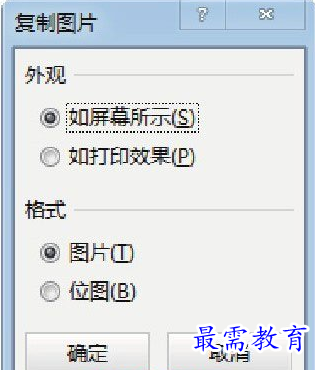
图2 “复制图片”对话框
提示
在“复制图片”对话框中,如果选择“如屏幕所示”单选按钮,则选定单元格区域中所有的可见内容都将复制为图片,此时可以在“格式”栏中选择一种格式,其中选择“图片”单选按钮获得的图片质量要高于“位图”单选按钮;如果选择“如打印效果”单选按钮,则复制的效果将和打印预览时看到的一样,此时“格式”栏中的“图片”和“位图”单选按钮将为灰色不可用。
2、切换到目标工作表,按Ctrl+V键粘贴复制的内容。此时选择的单元格区域将以图片形式粘贴到当前工作表中,如图3所示。
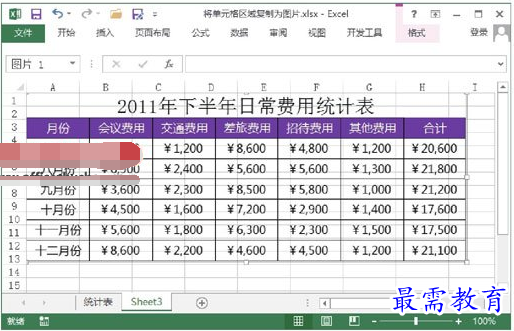
图2 以图片的形式粘贴
继续查找其他问题的答案?
-
Excel 2019如何使用复制、粘贴命令插入Word数据?(视频讲解)
2021-01-258次播放
-
2021-01-2230次播放
-
2021-01-2210次播放
-
2021-01-2213次播放
-
2021-01-227次播放
-
2021-01-223次播放
-
2021-01-223次播放
-
Excel 2019如何利用开始选项卡进入筛选模式?(视频讲解)
2021-01-224次播放
-
2021-01-225次播放
-
2021-01-222次播放
 办公软件操作精英——周黎明
办公软件操作精英——周黎明
 湘公网安备:43011102000856号
湘公网安备:43011102000856号 

点击加载更多评论>>